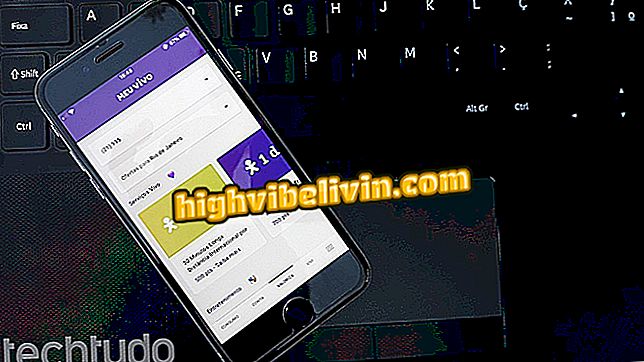iPhone tidak berdering? Pelajari cara menyelesaikannya
Masalah pada iPhone (iOS) saat menerima panggilan dapat menjangkau beberapa pengguna. Seiring waktu, sangat umum bahwa ponsel Apple memiliki beberapa cacat, yang, pada beberapa kesempatan, dapat dengan mudah diselesaikan. TechTudo telah memisahkan lima tips untuk mengatasi kekurangan ini di smartphone. Perlu dicatat bahwa pengujian dilakukan pada iPhone 8 dengan iOS 12.1, tetapi prosedur ini berlaku untuk sebagian besar ponsel Apple. Lihatlah baris berikut.
Ingin membeli iPhone diskon? Tahu Bandingkan

Lihat cara mengatasi masalah suara di iPhone
Apakah mode Not Disturb diaktifkan?
Jangan Ganggu mungkin menjadi salah satu kemungkinan penyebab masalah ini. Saat diaktifkan, ponsel berhenti mengirim pemberitahuan kepada pengguna, baik untuk pesan maupun untuk panggilan. Dan ponsel cerdas Anda berhenti berdering saat Anda menerima panggilan.
Solusi sederhana untuk ini adalah menonaktifkan atau mengkonfigurasi fungsi sehingga, bahkan ketika diaktifkan, koneksi tetap berfungsi secara normal. Untuk ini, cukup ikuti langkah demi langkah di bawah ini:
Langkah 1. Akses Pusat Kontrol dan tekan opsi "Jangan Ganggu" untuk menonaktifkannya.

Akses Pusat Kontrol dan nonaktifkan Do Not Disturb Mode
Langkah 2. Untuk mengonfigurasi fungsi untuk menerima semua koneksi walaupun Mode Do Not Disturb on aktif, buka "Pengaturan" pada iPhone dan pilih opsi "Jangan Ganggu".
Langkah 3. Selanjutnya, buka "Izinkan". Dalam hal ini, Anda dapat menentukan siapa yang dapat melakukan panggilan ke ponsel Anda. Pilih opsi "Semua" sehingga tidak ada batasan saat Do Not Disturb Mode diaktifkan.
Apakah iPhone dalam Diam?
Kesalahan sederhana namun sering terjadi adalah membiarkan iPhone dalam mode senyap - sehingga mencegah dering telepon dan pemberitahuan agar tidak berfungsi. Tidak seperti "Jangan Ganggu", koneksi bahkan dibuat, tetapi karena tidak memancarkan suara, pengguna mungkin akhirnya tidak menyadari ketika seseorang menelepon.
Untuk memastikan bahwa ponsel cerdas Anda tidak masalah, matikan mode diam. Di sisi kiri iPhone, ada tombol kecil yang terkait dengan fungsi ini, seperti yang ditunjukkan pada gambar di bawah ini. Ketika Anda memindahkannya ke bawah, sebuah pita oranye muncul yang menunjukkan bahwa mode diam aktif. Oleh karena itu, putar tombol ke atas dengan mematikan fungsi.

iPhone dengan mode diam aktif
Apakah volumenya setidaknya?
Jika dering masih tidak berfungsi setelah mematikan mode senyap, pastikan volume pada ponsel cerdas Anda tidak minimum. Untuk mengatasinya, cukup tekan tombol volume naik di samping iPhone. Sebuah pesan akan muncul di layar Anda, menunjukkan bahwa suaranya meningkat.
Jika suka, Anda juga dapat menambah volume di Pusat Kontrol iPhone. Untuk melakukan ini, cukup seret jari Anda ke atas di layar dan kemudian tambahkan ikon volume.

Naikkan volume iPhone
Apakah Bluetooth terhubung?
Saat Bluetooth aktif, iPhone secara otomatis terhubung ke perangkat yang sudah dipasangkan dengannya. Dengan begitu, jika ini terjadi pada ponsel cerdas Anda, ada kemungkinan suara diatur untuk keluar pada perangkat ini yang koneksinya aktif melalui Bluetooth.
Jadi ada baiknya menguji apakah panggilan Anda masih dinonaktifkan dengan Bluetooth dimatikan. Jika berfungsi normal, itu berarti kemungkinan ada masalah dengan iPhone. Untuk mematikan Bluetooth, cukup nonaktifkan di Control Center.

Nonaktifkan iPhone Bluetooth
Mulai ulang iPhone dan cari bantuan teknis
Terakhir, jika tidak ada solusi di atas yang menyelesaikan masalah Anda, restart iPhone untuk tes akhir. Jika, ketika perangkat dihidupkan lagi, telepon masih tidak mengeluarkan suara saat menerima panggilan, yang terbaik adalah mencari bantuan ahli - lebih disukai dari Apple sendiri.
Pelajari cara menemukan dukungan iPhone terdekat untuk Anda.

iPhone tidak keluar suara? Inilah cara mengatasi masalah ponsel Apple.
Android atau iOS: mana yang terbaik? Anda tidak dapat membalas topik ini